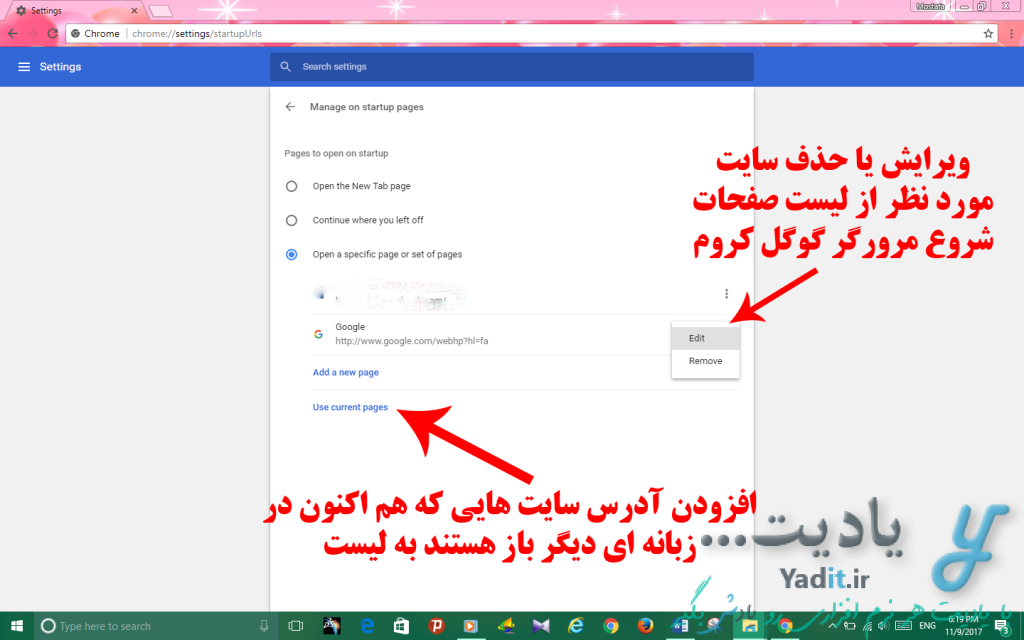همان طور که می دانید هنگام ورود به مرورگر گوگل کروم صفحه ای خاص به عنوان صفحه شروع باز می شود. این صفحه می تواند یک یا چند سایت خاص باشد یا همان سایت هایی باشند که به هنگام بستن مرورگر در دفعه ی قبلی به صورت زبانه باز بوده اند.
در مطالب گذشته یادیت روش تغییر صفحه شروع (Home page) در مرورگر فایرفاکس (Firefox) را آموزش دادیم.
اما در این مطلب قصد داریم روش تنظیم صفحه شروع (Home page) در مرورگر گوگل کروم (Google Chrome) را به صورت کامل و تصویری آموزش دهیم.
آموزش تنظیم صفحه شروع (Home page) در مرورگر گوگل کروم (Google Chrome):
مسیر طی شده: Google Chrome >> Menu >> Settings >> Manage on startup pages >> Your Settings >> Restart Chrome >> Enjoy
ورود به بخش تنظیمات صفحه شروع مرورگر گوگل کروم:
برای این منظور با کلیک روی آیکون (![]() ) در سمت راست نوار بالا مرورگر وارد منوی آن شده و روی Settings کلیک کنید.
) در سمت راست نوار بالا مرورگر وارد منوی آن شده و روی Settings کلیک کنید.
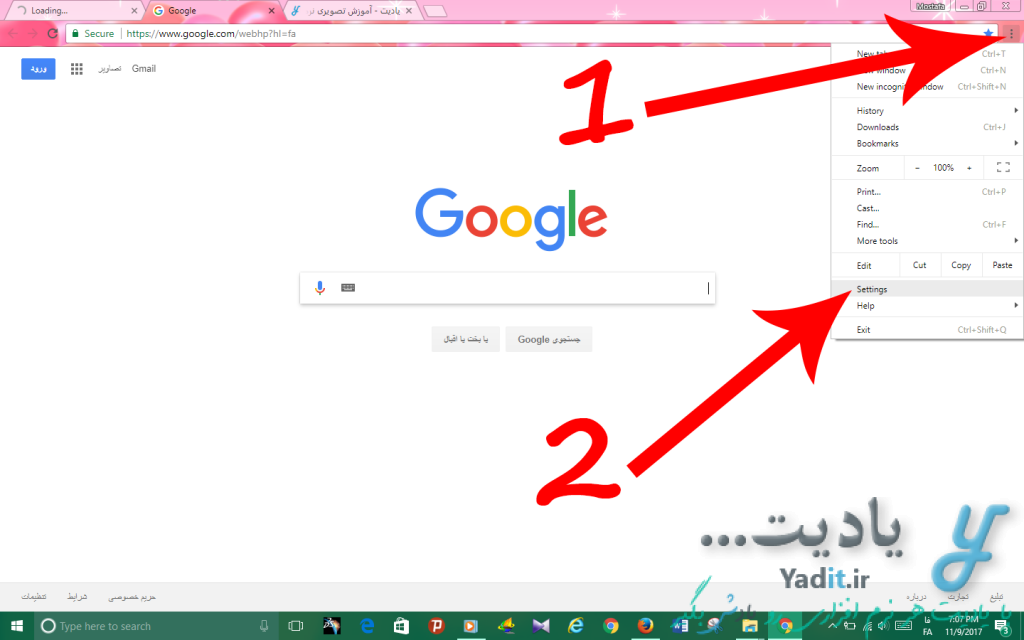
حالا در انتهای صفحه باز شده روی گزینه Manage on startup pages کلیک کنید.
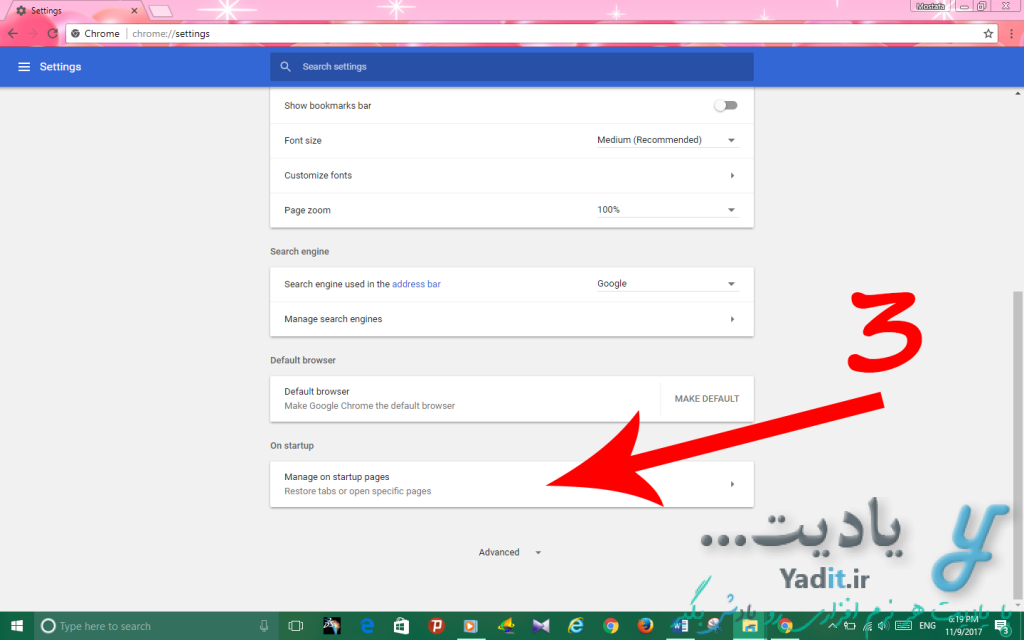
انتخاب نوع صفحه ی شروع مورد نظر شما برای گوگل کروم:
در صفحه ی جدید سه گزینه برای انتخاب صفحه ی شروع مرورگر کروم پیش روی شما قرار می گیرد.
گزینه ی اول Open the New Tab page می باشد که با انتخاب آن، هنگام باز کردن مرورگر یک صفحه همانند زبانه های جدید مرورگر، به عنوان صفحه شروع باز خواهد شد. این صفحه معمولا شامل لیستی از سایت های بیشتر بازدید شده نیز می باشد.
اما گزینه دوم برای انتخاب، Continue where you left off می باشد. با تنظیم این گزینه، هنگام ورود به مرورگر صفحات و سایت هایی برای شما باز می شوند که هنگام خروج از آن در دفعه ی قبلی، باز بوده اند.
اما گزینه آخر Open a specific page or set of pages می باشد. با فعال کردن این گزینه شما می توانید آدرس سایت یا سایت های دلخواه خود را به مرورگر بدهید تا هنگام ورود به نرم افزار سایت های موجود در این لیست برای شما به عنوان صفحه شروع باز شوند.
وارد کردن لیست سایت های مورد نظر برای تنظیم به عنوان صفحه ی شروع مرورگر گوگل کروم:
برای اضافه کردن سایت دلخواه خود در این قسمت کافیست روی Add a new page کلیک کنید.
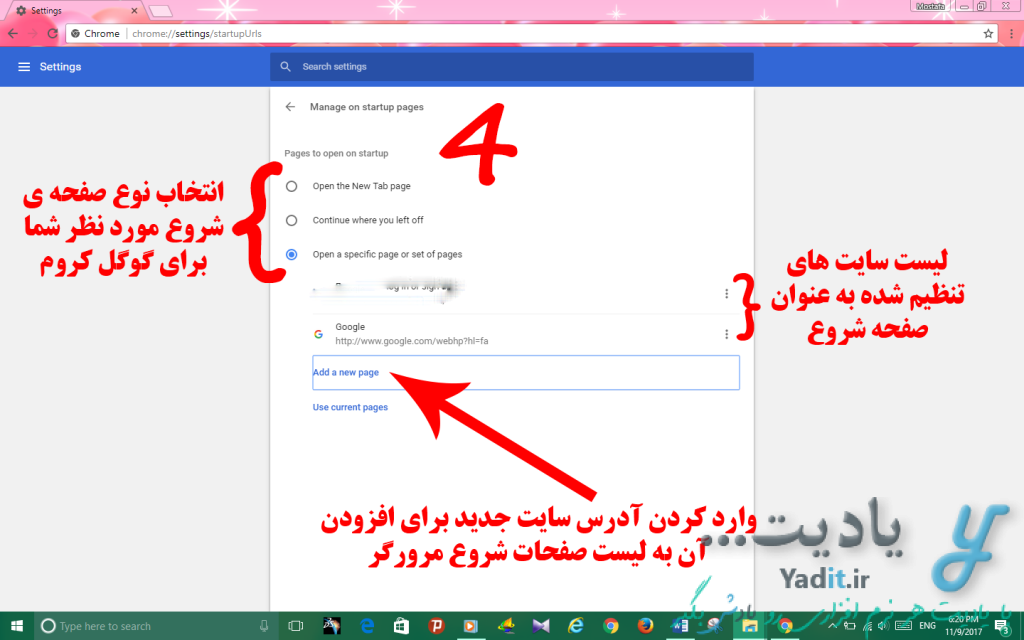
پس از آن در کادر باز شده، آدرس سایت مورد نظر خودتان را وارد کرده و روی ADD کلیک نمایید.
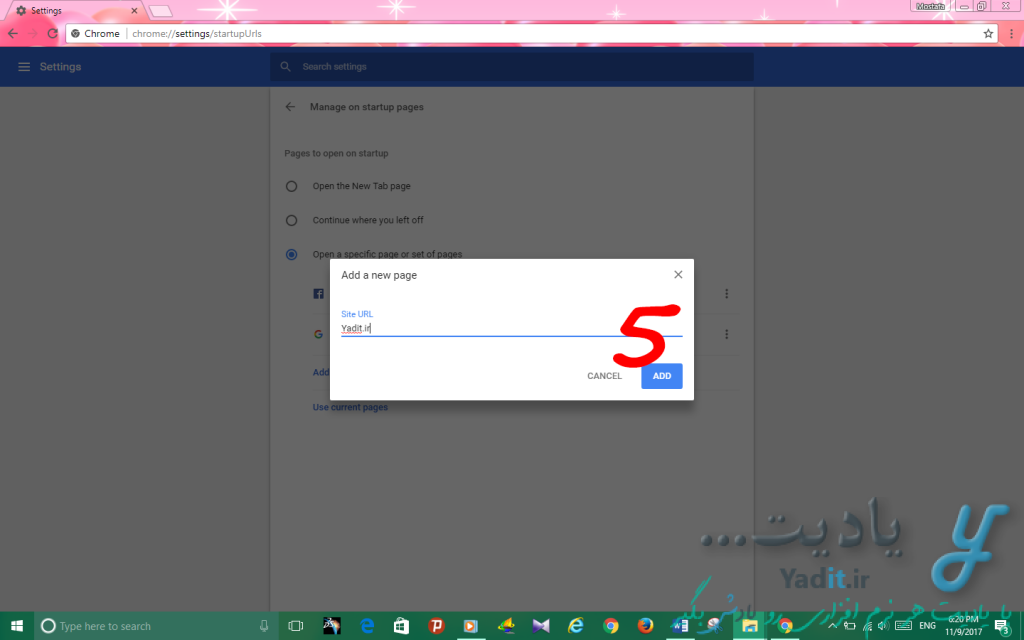
خواهید دید که آدرس سایت وارد شده به لیست اضافه می شود.
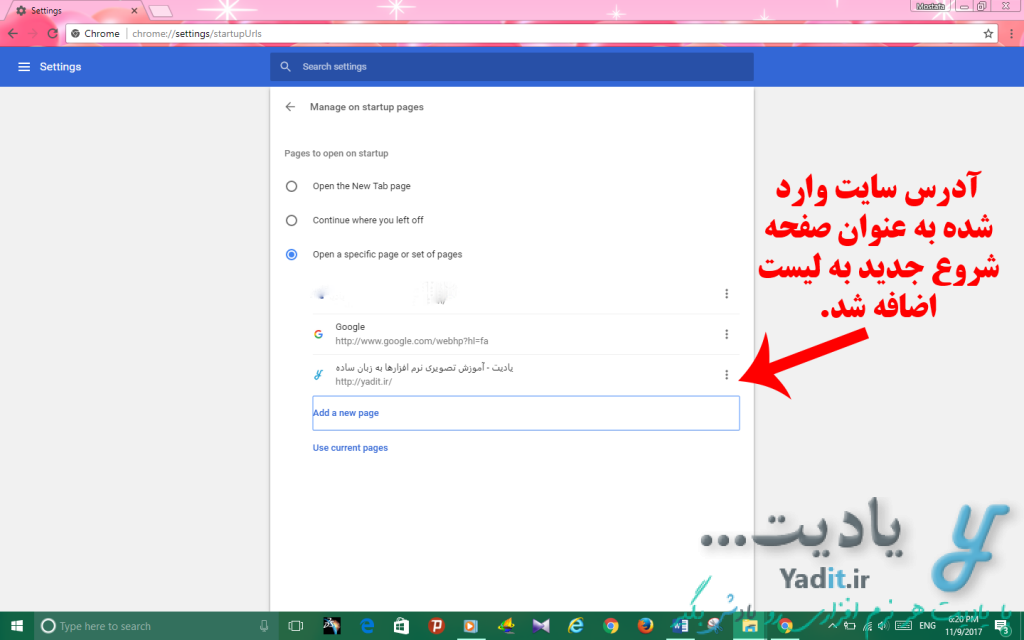
برای ویرایش یا حذف این آدرس ها نیز کافیست روی علامت سه نقطه موجود در جلوی گزینه مورد نظر خود استفاده کنید.
علاوه بر این برای راحتی کار، شما می توانید سایت یا سایت های مورد نظر خود را که قصد اضافه کردن آن ها به این لیست را دارید در زبانه های جداگانه ای از مرورگر باز کنید و سپس به صفحه ی تنظیمات بازگشته و روی Use current pages کلیک کنید تا به راحتی به این لیست افزوده شده و در مواقع باز کردن مرورگر به عنوان صفحه ی شروع در زبانه مربوط به خود باز شوند.
حالا کافیست از مرورگر خارج شوید تا تنظیمات، اعمال شوند و دوباره وارد آن شوید تا شاهد اجرای تغییرات دلخواه انجام شده توسط خود باشید.